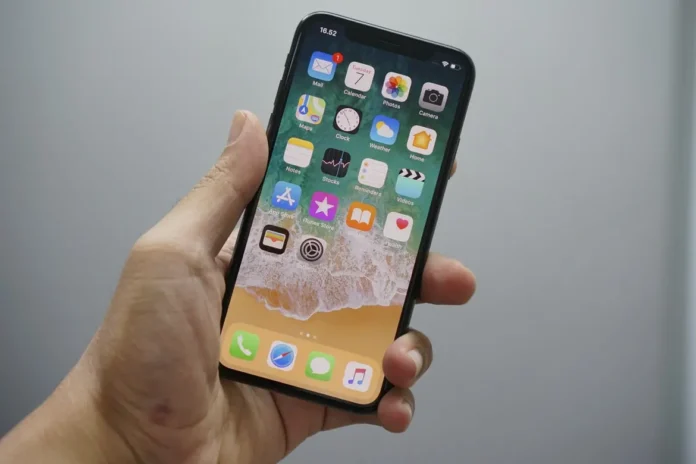La possibilité de prendre des photos est l’une des fonctions les plus populaires et les plus utiles des smartphones modernes. En particulier sur les iPhones.
Avec chaque nouveau modèle, les ingénieurs font de plus en plus d’efforts pour maximiser la qualité des photos que vous pouvez prendre avec votre téléphone. Les téléphones d’aujourd’hui vous permettent de prendre des photos et des vidéos qu’il sera pratiquement impossible de distinguer des appareils photo et caméras coûteux.
De ce fait, de nombreux utilisateurs ont accumulé une bibliothèque de photos assez conséquente sur leur téléphone.
Les utilisateurs sont parfois confrontés à la nécessité de faire une copie d’une photo particulière. Par exemple, pour la modifier, tout en conservant l’original intact. iOS dispose d’une fonction assez pratique qui permet de le faire.
Comment dupliquer une photo sur votre iPhone
Si vous avez déjà eu besoin de dupliquer une image dans l’application Photos d’Apple, vous trouverez ci-dessous la marche à suivre. Vous pouvez avoir besoin d’une telle copie avant de traiter la photo ou si vous voulez tester un filtre sur celle-ci et que vous avez peur d’abîmer l’original. Dupliquer des photos dans l’application Photos de votre iPhone est en fait assez simple. Pour ce faire, vous devez :
- Ouvrez l’application Photos sur votre appareil et trouvez l’image que vous voulez.
- Une fois l’image ouverte, vous devez cliquer sur le bouton Partager dans le coin inférieur gauche.
- Dans le menu Partager qui s’ouvrira, vous pourrez trouver l’option Dupliquer, cliquez dessus.
Cela créera une copie 1:1 de votre image, elle sera juste à côté de l’original. La résolution restera la même, tout comme la qualité de la photo. Notez que dans ce cas, vous aurez besoin d’exactement la même quantité de mémoire pour stocker l’image dupliquée.
Visualisez le double en cliquant sur la flèche dans le coin supérieur gauche pour passer à l’aperçu des photos. Vous y verrez deux photos absolument identiques. Vous pouvez maintenant modifier, recadrer ou traiter l’une des deux photos sans modifier l’original.
Comment copier une photo sur votre iPhone
En outre, vous pouvez copier une photo dans le presse-papiers de votre iPhone pour la coller plus tard dans une autre application. Par exemple, vous pouvez ainsi ajouter des photos à « Pages », « Notes », ou même à un client de messagerie ou de chat tiers. Pour ce faire, vous avez besoin de :
- Accédez à la photo correspondante dans l’application Photos.
- Cliquez ensuite sur le bouton de partage. Il se trouve dans le coin inférieur gauche de l’écran.
- Ensuite, sélectionnez « Copier la photo » dans la liste.
- Une copie complète de l’image sera alors placée dans le presse-papiers de votre appareil.
- Vous pouvez ensuite accéder à l’application de votre choix et, d’une longue pression sur l’écran, faire apparaître le menu déroulant.
- Cliquez simplement sur Coller et l’image sera automatiquement copiée à l’endroit souhaité.
L’image restera dans le presse-papiers jusqu’à ce que vous décidiez de couper ou de copier un autre contenu, comme du texte ou une autre image.
Comment supprimer les photos en double de votre iPhone
Si vous avez accumulé dans votre galerie trop de photos similaires ou si, pour diverses raisons, vous faites souvent des doublons d’images, vous vous demandez peut-être comment supprimer rapidement les photos similaires de votre iPhone.
Bien sûr, vous pouvez choisir la méthode la plus compliquée et sélectionner chaque photo une par une, puis la supprimer manuellement. Cependant, il existe des méthodes beaucoup plus rapides pour le faire.
Malheureusement, cette fonction n’existe pas par défaut dans l’application Photos, mais vous pouvez utiliser une application tierce à cet effet. Par exemple, Gemini PicturesC serait un bon choix. Elle n’est pas gratuite mais vous aurez une période d’essai de trois jours après laquelle vous devrez payer 4,99 $/mois ou 11,99 $/an. Vous pouvez annuler à tout moment.
Pour commencer, vous devrez lui donner accès à vos photos après l’avoir installé. Ensuite, il suffit de sélectionner la section « Related » et vous verrez des photos similaires ou en double triées par « date » ou « événement ».
La meilleure photo sera affichée en premier et toutes les copies non réussies seront affichées si vous passez la souris de droite à gauche.
Si vous devez sauvegarder certaines photos, il suffit de les décocher. Si vous ne voulez plus que certaines photos apparaissent dans cette section, sélectionnez « Tout sauvegarder ». Les photos seront automatiquement ajoutées à votre « liste d’ignorés ».
Cliquez sur « Déplacer [X] vers la corbeille » pour supprimer les images similaires dont vous n’avez pas besoin.